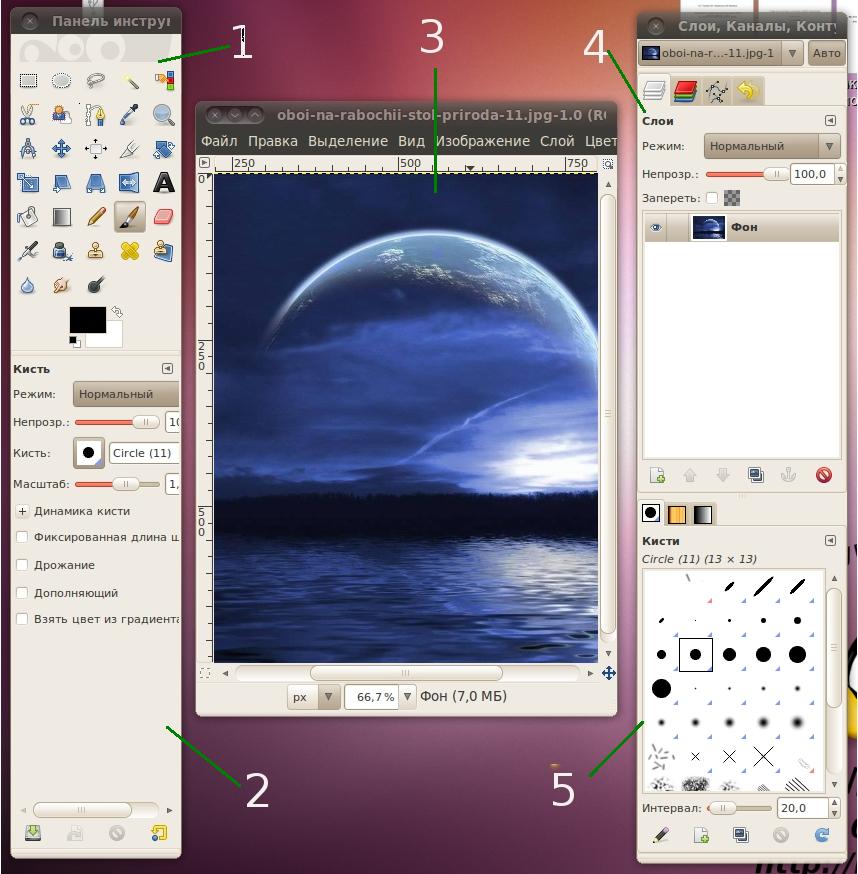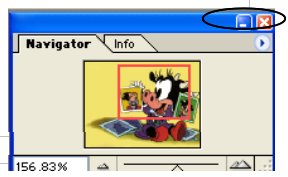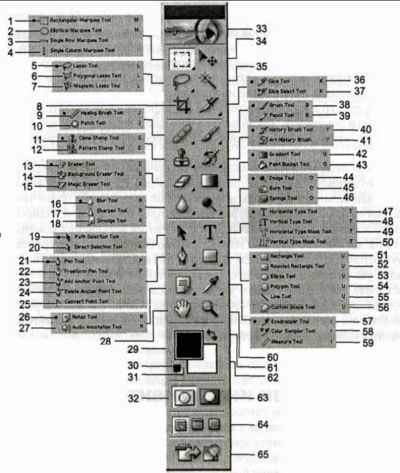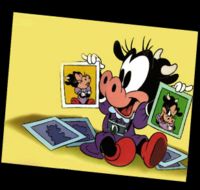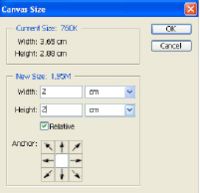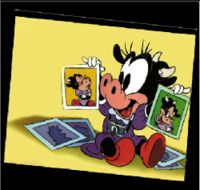Компьютерная графика (GIMP)/Практическая работа №1 "Знакомство со средой GIMP. Использование инструментов выделения и перемещения": различия между версиями
(→Теоретический материал) |
(→Теоретический материал) |
||
| Строка 28: | Строка 28: | ||
Существует достаточно много программ, предназначенных для работы с растровой графики. Одной из таких программ является графический редактор GIMP. | Существует достаточно много программ, предназначенных для работы с растровой графики. Одной из таких программ является графический редактор GIMP. | ||
| − | GIMP — многоплатформенное программное обеспечение для редактирования изображений (GIMP — GNU Image Manipulation Program). Редактор GIMP пригоден для решения множества задач по изменению изображений, включая ретушь фотографий, объединение и создание изображений. | + | '''GIMP''' — многоплатформенное программное обеспечение для редактирования изображений (GIMP — GNU Image Manipulation Program). Редактор GIMP пригоден для решения множества задач по изменению изображений, включая ретушь фотографий, объединение и создание изображений. |
Программа GIMP многофункциональна. Ее можно использовать как простой графический редактор, как профессиональное приложение по ретуши фотографий, как сетевую систему пакетной обработки изображений, как программу для рендеринга изображений, как преобразователь форматов изображения и т.д. | Программа GIMP многофункциональна. Ее можно использовать как простой графический редактор, как профессиональное приложение по ретуши фотографий, как сетевую систему пакетной обработки изображений, как программу для рендеринга изображений, как преобразователь форматов изображения и т.д. | ||
GIMP спроектирован расширяемым, т.е. при помощи дополненийон способен реализовывать любые возможные функции. Передовой интерфейс для разработки сценариев позволяет легко автоматизировать выполнение любых задач разного уровня сложности. | GIMP спроектирован расширяемым, т.е. при помощи дополненийон способен реализовывать любые возможные функции. Передовой интерфейс для разработки сценариев позволяет легко автоматизировать выполнение любых задач разного уровня сложности. | ||
Версия 11:40, 8 февраля 2011
Содержание
Цель работы
- Изучить структурные компоненты окна программы GIMP;
- Освоить процесс подготовки окно программы к работе с изображением (отображать палитры, максимизировать рабочую область…);
- Освоить принцип управления масштабом отображения изображения с помощью палитры навигации, с помощью мыши и управляющих кнопок;
- Изучить способы выполнения различных команд в программе GIMP;
- Изучить принцип создания нового документа и задания его параметров (размер, разрешение, цветовую модель);
- Отработать горячие клавиши для наиболее часто выполняемых команд;
- Изучить назначение и способ отображения палитр: navigator, info, color, swatches, styles, history, layers, channels;
- Изучить назначение и способ отображения панелей: options, tools;
- Изучить принцип работы с панелью инструментов GIMP;
- Изучить назначение основных команд меню;
- Изучить принцип выбора конкретного инструмента и задания его параметров на панели options;
- Изучить параметры и принцип воздействия на изображение инструментов выделения, перемещения и кадрирования;
- Изучить параметры и принцип воздействия на изображение инструментов рисования, удаления, заливки.
- Изучить способы заливок и их типы;
- Изучить назначение и принцип создания контуров;
- Изучить принципы работы с контурами (преобразование контура в выделение, заливка и обводка контура, преобразование выделения в контур, сохранение контуров);
- Отработать использование инструментов выделения и перемещения;
- Отработать использование инструментов рисования, удаления, заливки;
- Отработать использование инструментов для работы с контурами;
Ход работы
Выполнить следующие задания (задания представлены курсивом). Задание:
- Повторить лекционный материал.
- Ознакомиться с теоретическим материалом, представленным в данном методическом пособии
Теоретический материал
Существует достаточно много программ, предназначенных для работы с растровой графики. Одной из таких программ является графический редактор GIMP.
GIMP — многоплатформенное программное обеспечение для редактирования изображений (GIMP — GNU Image Manipulation Program). Редактор GIMP пригоден для решения множества задач по изменению изображений, включая ретушь фотографий, объединение и создание изображений. Программа GIMP многофункциональна. Ее можно использовать как простой графический редактор, как профессиональное приложение по ретуши фотографий, как сетевую систему пакетной обработки изображений, как программу для рендеринга изображений, как преобразователь форматов изображения и т.д. GIMP спроектирован расширяемым, т.е. при помощи дополненийон способен реализовывать любые возможные функции. Передовой интерфейс для разработки сценариев позволяет легко автоматизировать выполнение любых задач разного уровня сложности. Одной из сильных сторон GIMP является его доступность из многих источников для многих операционных систем. GIMP входит в состав большинства дистрибутивов GNU/Linux. GIMP также доступен и для других операционных систем вроде Microsoft WindowsTM или Mac OS XTM от Apple (Darwin). GIMP — свободное программное обеспечение, выпускаемое под лицензией GPL (General Public License). GPL предоставляет пользователям право доступа к исходному коду программ и право изменять его. Будучи весьма мощным продуктом, GIMP способен стать незаменимым помощником в таких областях, как подготовка графики для Web-страниц и полиграфической продукции, оформление программ (рисование пиктограмм, заставок и т.п.), создание анимационных роликов, обработка кадров для видеофрагментов и построение текстур для трехмерной анимации. Очень полезна функция создания и обработки анимационных роликов, позволяющая накладывать анимацию на объект как текстуру и выполнять определенные финишные операции после рендеринга. Одни характеризуют GIMP как доступный в Linux аналог Photoshop, другие настаивают на том, что принципиально невозможно сравнивать эти две программы, и отмечают, что их интерфейс и основная концепция значительно различаются, а совпадает, строго говоря, только тип обрабатываемых данных – растровые изображения. Это, конечно, не совсем верно: редакторы сходны как минимум еще и тем, что оба принадлежат к «тяжелой весовой категории». В общем, забегая вперед, можно сказать, что наборы встроенных инструментов в них тоже достаточно похожи, и тому, кто знает Photoshop, будет несложно начать работу в GIMP. Но в освоении более сложных средств опыт использования Photoshop не поможет: гибкие и предоставляющие массу возможностей подключаемые модули GIMP организованы совершенно по-другому.
Структура окна программы GIMP 2.6
На рисунке показано стандартное расположение окон GIMP. Элементами окон являются:
- Панель инструментов: это самое сердце GIMP. В нем содержится главное меню, кнопки с пиктограммами, с помощью которых производится выбор инструментов, и некоторые другие полезные вещи;
- Параметры инструментов: под панелью инструментов прикреплен диалог Параметры инструментов, который отображает параметры выбранного инструмента (в данном случае это инструмент Выделение прямоугольных областей);
- Окно изображения: каждое изображение в GIMP отображается в отдельном окне. Вы можете открыть одновременно достаточно большое количество изображений, столько, сколько позволяют системные ресурсы;
- Диалог Слои/Каналы/Контуры/Отменить: этот диалог отображает структуру слоев активного изображения и позволяет управлять ими;
- Кисти/Текстуры/Градиенты: панель,расположенная ниже диалога слоев, показывает диалоги управления кистями, текстурами и градиентами.
Приведенный набор — это минимальный набор окон. В GIMP используется более дюжины различных диалогов, которые можно открыть при необходимости. Опытные пользователи обычно держат открытыми панель инструментов (с параметрами инструментов) и диалог Слои. При работе с многослойным изображением диалог Слои необходим всегда. В отличие от многих других программ, в GIMP нет возможности разместить все содержимое — панели и диалоги — в одном цельном окне.
Инструментальные палитры
В программах, выпущенных компанией Adobe, часто используются диалоговые окна особого вида. Они называются палитрами и имеют некоторые общие элементы управления. Палитры служат для настройки действия основных инструментов и для операций с изображением и его файлом (в этом случае они сами играют роль инструментов). К наиболее часто используемым палитрам относятся палитры: navigator, info, color, swatches, styles, brushes, history, layers, channels, paths, options.
| Navigator | Позволяет быстро просмотреть различные фрагменты изображения и изменить масштаб просмотра. Палитра отображает изображение в миниатюре; прямоугольником обозначена область окна просмотра |
| Info | Отображает информацию о координатах курсора и цветовых параметрах текущей точки. |
| Color | Позволяет выбрать основной цвет. |
| Swatches | Содержит цветовую палитру. |
| Styles | Содержит коллекцию текстур, которые можно использовать для заливки. |
| Brushes | Содержит варианты кистей, используемых для рисования и редактирования. Характеристики кистей сохраняются для каждого инструмента по отдельности |
| History | Содержит перечисление выполняемых операций. Позволяет быстро возвращаться к исходному варианту или к конкретной операции. |
| Layers | Содержит перечисление всех слоев изображения, начиная с верхнего.
Палитру используют для определения параметров слоев, изменения их порядка и преобразования |
| Channels | Используется для выделения, создания, дублирования и удаления каналов, определения их параметров, изменения порядка, преобразования каналов в самостоятельные документы и формирования совмещенных изображений из нескольких каналов |
| Paths | Содержит список всех созданных контуров. Криволинейные контуры при преобразовании их в выделенную область могут использоваться для формирования обтравочных контуров |
| Options | Отображает опции (параметры) выбранного инструмента. |
Палитры часто сгруппированы в одно диалоговое окно с вкладками, позволяющими активизировать ту или иную палитру. Например: Navigator\ Info. На рисунке активна палитра Navigator Палитры можно перемещать мышкой, сворачивать или закрывать с помощью кнопок.
Чтобы отобразить палитру нужно выполнить команду window и мышкой указать те палитры, которые хотите открыть и активизировать.
Строка меню
![]() Команды меню File (файл) предназначены для работы с файлов: создание нового документа (new), открытие имеющегося документа (open), сохранение документа (save), экспорт и импорт документов (export, import), настройка страницы (page setup), установки печати (print)…
Команды меню File (файл) предназначены для работы с файлов: создание нового документа (new), открытие имеющегося документа (open), сохранение документа (save), экспорт и импорт документов (export, import), настройка страницы (page setup), установки печати (print)…
- Команды меню Edit (правка) предназначены для работы с операциями буфера обмена (copy, cut, paste), для отмены и повтора операции, для заливки слоя (fill), для трансформации объектов слоя (transform, free transform), для определения параметров кисти или узора (define brush, define pattern)…
- Меню Image (изображение) содержит команды для работы с изображением: выбор типа изображения (mode) (полноцветное, монотонное, штриховое изображение), цветовая и тоновая коррекция (adjustments), настройки размеров изображения (image size), настройки размеров холста изображения (canvas size), поворот холста (rotate canvas)…
- Команды меню Layer (слои) предназначены для работы со слоями: создание нового слоя (new -> layer), создание слоя из выделения (new layer via copy), создание слоя заливки (new fill layer), корректирующего слоя (new adjustment layer hue/saturation), слоя маски (add layer mask), макетной группы (group with previous), сведение слоев (merge visible)…
- Команды меню Select (выделение) предназначены для работы с выделениями. Команды позволяют: выделить все объекты (all), отменить выделение (deselect), инвертировать выделение (inverse), создать выделение по цвету (color range), увеличить и уменьшить выделение на заданную величину пикселов (modify), трансформировать выделение (transform selection), сохранить выделение в альфа-канал (save selection)…
- Команды меню Filter (фильтр) позволяют применить к изображению фильтры эффектов (размытие (blur), шум (noise), текстуру)…
- Команды меню View (вид) позволяют отобразить линейку (rulers), сетку (show grids), установить привязку (snap, snap to), увеличить или уменьшить масштаб изображения (zoom in, zoom out).
- Команды меню Window (окно) позволяют настроить структуру окна программы, отобразить палитры.
- Меню Help (помощь) осуществляет вызов помощи, подсказки.
Многие команды меню можно исполнять с помощью горячих клавиш.
Горячие клавиши инструментов и команд меню
| Изменение/восстановление настроек Photoshop | Ctrl K опция «Reset All Warning Dialogs» |
| Увеличение масштаба изображения | Ctrl+ |
| Уменьшение масштаба изображения | Ctrl – |
| Перемещение полотна изображения (панорамирование) | Пробел и мышь |
| Вписать изображения в размер текущего окна | Ctrl O |
| Оптимизация области экрана | Tab |
| Трансформация объекта | Ctrl T |
| Снятие выделения | Ctrl D |
Photoshop значительно облегчает пользователю взаимодействие с панелью инструментов. Можно мгновенно активизировать инструмент простым нажатием одной буквенной клавиши за некоторым исключением. Обычно соответствие букв выбираемым командам достаточно логично: нажатие клавиши G активизирует инструмент Gradient (Градиент), нажатие клавиши B активизирует Brush (кисть) и т.д. Некоторые кнопки инструментов в правом нижнем углу имеют маленький треугольник. Он говорит о наличии раскрывающегося меню. При нажатой клавише Shift нажатие на букву команды циклически переключает возможные варианты соответствующего инструмента. Полный состав инструментов представлен ниже на рисунке.
Используя инструменты под номерами 1-10, 34, 35 выполните следующие упражнения